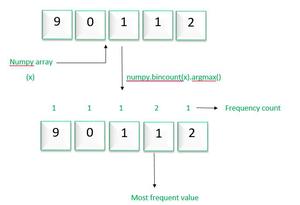Contenuti
La necessità di trovare i valori più alti e più bassi in qualsiasi attività è ovvia: i prodotti più redditizi o i clienti di valore, le spedizioni o le spedizioni più grandi e così via.
Ma insieme a questo, a volte devi cercare nei dati non il massimo, ma i valori che si verificano più frequentemente, che, sebbene sembri simile, in realtà non è affatto lo stesso. In relazione a un negozio, ad esempio, può trattarsi di una ricerca dei beni acquistati più frequentemente, piuttosto che di quelli più redditizi, o del numero di articoli che si verificano più frequentemente in un ordine, minuti di conversazione, ecc.
In una situazione del genere, il problema dovrà essere risolto in modo leggermente diverso, a seconda di cosa abbiamo a che fare: numeri o testo.
Trovare i numeri più comuni
Supponiamo di trovarci di fronte al compito di analizzare i dati disponibili sulle vendite in un negozio al fine di determinare il numero di articoli acquistati più frequentemente. Per determinare il numero più frequente in un intervallo, è possibile utilizzare la funzione FASHION (MODA):
Cioè, secondo le nostre statistiche, molto spesso gli acquirenti acquistano 3 pezzi. merce.
Se non c'è uno, ma più valori contemporaneamente che si verificano lo stesso numero massimo di volte (più modalità), per identificarli, puoi utilizzare la funzione MODA.NSK (MODALITÀ.MULTA). Deve essere inserito come una formula di matrice, ovvero selezionare più celle vuote contemporaneamente, in modo che ce ne sia abbastanza per tutte le modalità con un margine e immettere =MODA.NSK(B2:B16) nella barra della formula e premere la scorciatoia da tastiera CTRL + MAIUSC + INVIO.
All'output, otterremo un elenco di tutte le mod dai nostri dati:
Cioè, a giudicare dai nostri dati, spesso prendono non solo 3, ma anche 16 pezzi. merce. Tieni presente che ci sono solo due modalità nei nostri dati (3 e 16), quindi il resto delle celle allocate "in riserva" sarà con l'errore #N/D.
Analisi di frequenza per bande con la funzione FREQUENZA
Se è necessario analizzare non numeri interi, ma numeri frazionari, sarebbe più corretto valutare non il numero di valori identici, ma la loro caduta negli intervalli specificati. Ad esempio, è necessario capire quale peso viene acquistato più spesso dalla merce per poter scegliere i carrelli e le buste da imballaggio della giusta dimensione per il negozio. In altre parole, dobbiamo determinare quanti numeri rientrano nell'intervallo 1..5 kg, quanti nell'intervallo 5..10 kg, ecc.
Per risolvere un problema simile, puoi usare la funzione FREQUENZA (FREQUENZA). Per questo, è necessario preparare le celle in anticipo con intervalli (tasche) di nostro interesse e quindi selezionare un intervallo vuoto di celle (G2: G5) una cella più grande dell'intervallo di tasche (F2: F4) e inserirlo come formula di matrice premendo la combinazione alla fine CTRL + MAIUSC + INVIO:
Analisi della frequenza con una tabella pivot con raggruppamento
Una soluzione alternativa al problema: crea una tabella pivot dove metti il peso degli acquisti nell'area delle righe, e il numero di clienti nell'area dei valori, quindi applica il raggruppamento – fai clic destro sui valori di peso e seleziona il comando Gruppo (Gruppo). Nella finestra che appare, puoi impostare i limiti e la fase di raggruppamento:
… e dopo aver cliccato sul pulsante OK ottieni una tabella con un conteggio del numero di hit di acquirenti in ciascun intervallo di raggruppamento:
Svantaggi per di qua:
- il passo di raggruppamento può essere solo costante, a differenza della funzione FREQUENZA, dove le tasche possono essere specificate assolutamente qualsiasi
- la tabella pivot deve essere aggiornata quando i dati di origine cambiano (facendo clic con il tasto destro del mouse – Aggiorna) e la funzione viene ricalcolata automaticamente al volo
Cerca il testo più frequente
Se non si tratta di numeri, ma di testo, l'approccio alla soluzione sarà fondamentalmente diverso. Supponiamo di avere una tabella con 100 righe di articoli venduti in un negozio e di voler determinare quali articoli sono stati acquistati più spesso?
La soluzione più semplice e ovvia sarebbe quella di aggiungere una colonna accanto alla funzione COUNTIF (CONTA SE)per contare il numero di occorrenze di ciascun elemento nella colonna A:
Quindi, ovviamente, ordina la colonna risultante in ordine decrescente e osserva le prime righe.
Oppure aggiungi una colonna con quelli all'elenco originale e costruisci una tabella riassuntiva basata sulla tabella risultante, contando il numero totale di unità per ogni prodotto:
Se non ci sono molti dati di origine e sostanzialmente non si desidera utilizzare le tabelle pivot, è possibile utilizzare la formula di matrice:
Analizziamolo pezzo per pezzo:
- COUNTIF(A2:A20;A2:A20) è una formula di matrice che cerca a sua volta il numero di occorrenze di ciascun prodotto nell'intervallo A2:A100 e produce una matrice con il numero di ripetizioni in uscita, ovvero, di fatto, sostituisce la colonna aggiuntiva
- MAX – trova il numero più grande nell'array di occorrenze, ovvero il prodotto più acquistato
- CONFRONTA – calcola il numero ordinale della riga nella tabella in cui MAX ha trovato il numero più grande
- INDICE – restituisce dalla tabella il contenuto della cella con il numero trovato da MATCH
- Conteggio del numero di valori univoci in un elenco
- Estrazione di oggetti unici da un elenco duplicato
- Raggruppamento in tabelle pivot